ps 2019 给图片添加干画笔特效
1、打开ps ,进入其主界面;

2、按ctrl+O,选中准备好的图片,按打开;
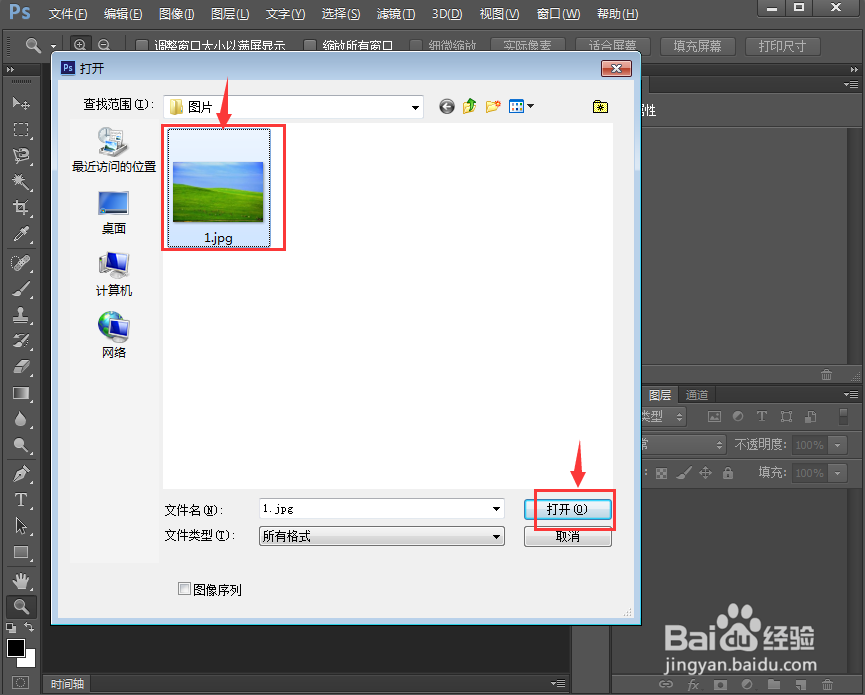
3、将图片添加到photoshop中;

4、点击滤镜菜单,在打开的下拉菜单中点击滤镜库;
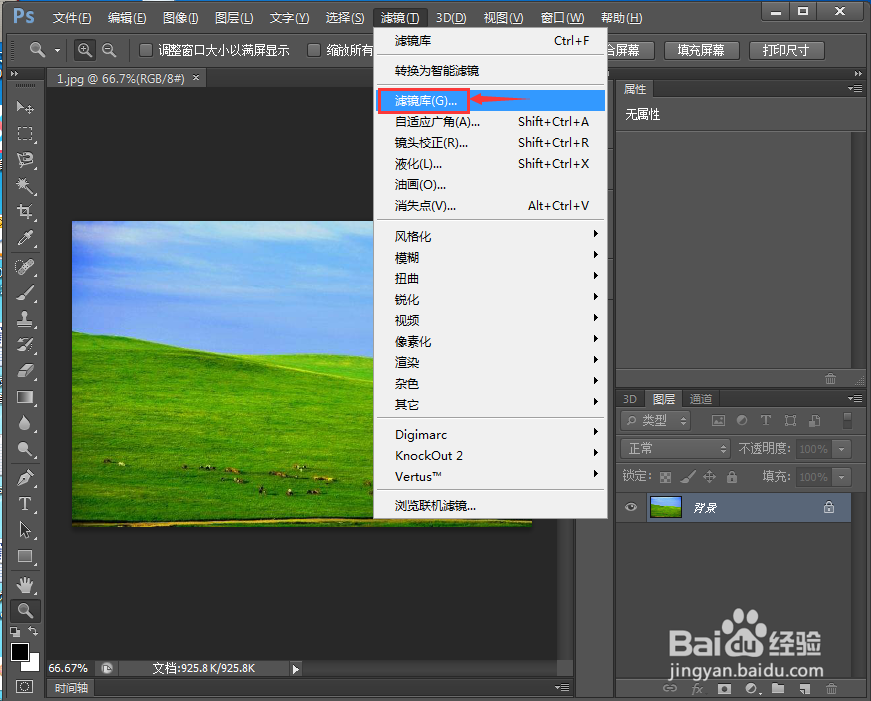
5、在艺术效果文件夹中点击干画笔,设置好参数,按确定;

6、我们就给图片添加上了干画笔特效。

声明:本网站引用、摘录或转载内容仅供网站访问者交流或参考,不代表本站立场,如存在版权或非法内容,请联系站长删除,联系邮箱:site.kefu@qq.com。
阅读量:80
阅读量:176
阅读量:56
阅读量:177
阅读量:160